
Innehållsförteckning:
- Författare John Day [email protected].
- Public 2024-01-30 12:44.
- Senast ändrad 2025-01-23 15:11.

Hej alla!!
I denna instruktion kommer jag att visa dig hur man bränner Bootloader ontp Atmega328p-AU (SMD) -chip och hur man gör en Arduino NANO från början till slut.
Förfarandet skrivet i denna instruktioner kan användas för att göra alla arduino -brädor för dina anpassade projektkrav.
Se videon för bättre förståelse
Det finns tre delar i denna handledning.
1. Designa och samla alla komponenter
2. Burning Boot-loader on new Chip
3. Överföra testkoden
Jag har bifogat PCB -filerna i slutet av denna artikel.
Så låt oss komma igång!
Steg 1: Material krävs



Atmega328P-AU Chip
CP2102 USB till TTL -modul (eller liknande som CH340)
Arduino NANO
Jumper Wires
AMS1117 5V Regulator
16 MHz kristall
SMD LED
SMD -motstånd (330R, 10K) (0604 -paket)
Knappbrytare
Kondensatorer (0.1uF, 22pF, 10uF) (Jag använde keramisk typ, men kortet är utformat för SMD_0612 -paketet)
Terminalremsa
Alla verktyg och tillbehör för SMD -lödning.
Steg 2: Kretsdiagram och kretskort
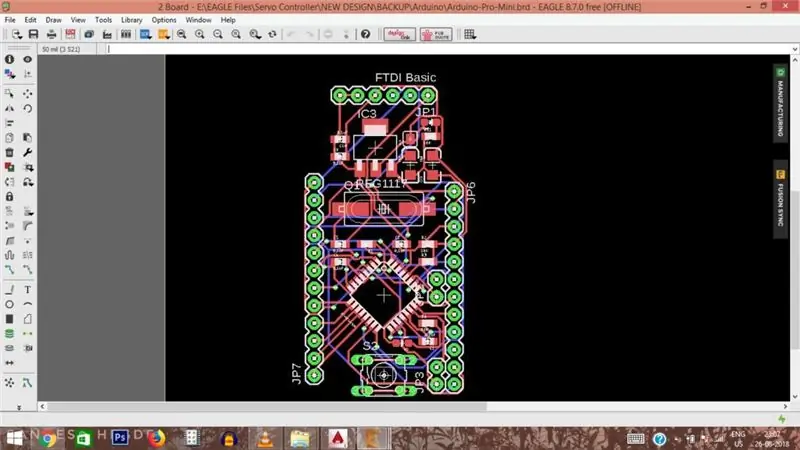


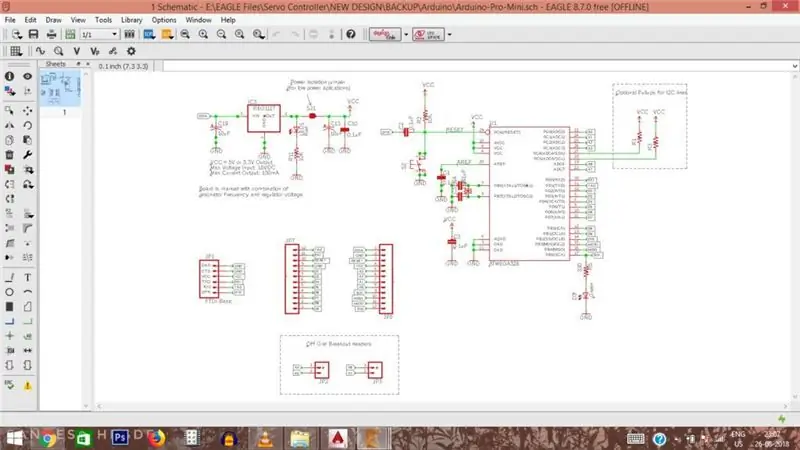
Kretsdiagrammet och PCB -layouten laddades ner från Arduino -webbplatsen. Senare ändrade jag lite eftersom alla komponenter som användes i originalkortet inte var tillgängliga hos mig. Jag beställde kretskortet online.
När jag fick kretskortet använde jag min varmluftsblåsarlödstation för att löda komponenterna och IC: erna. Bilderna på den färdiga tavlan bifogas.
Jag har inte förklarat lödningsprocessen nu eftersom det är ett ämnesområde för olika instruktioner. Jag applicerade lödpastan på PCB med stencil, placerade komponenterna och lödde med varmluftsfläkt.
Steg 3: Anslutningar och procedur för att bränna bootloader

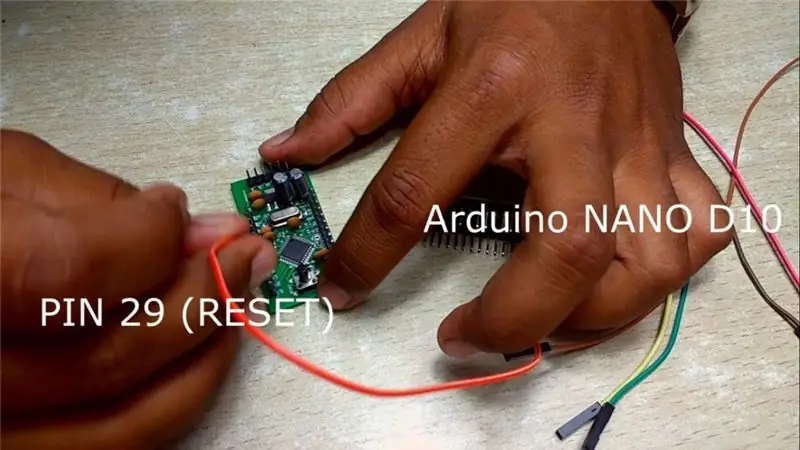

Följ denna anslutningsinformation (se länken Bilder/video för enkel förståelse*)
Hemmagjord ArduinoMINI …………….. Arduino NANO
Pin 15 (MOSI) ………………………………. D11
Stift 16 (MISO) ………………………………. D12
Pin 17 (SCK) ………………………………… D13
Stift 29 (ÅTERSTÄLL) …………………………….. D10
VCC ……………………………………………. VCC (5V)
GND …………………………………………… GND
Tillvägagångssätt Att bränna startladdaren efter att ha gjort rätt anslutningar.
1) Anslut Arduino NANO till USB på din dator
2) Välj lämplig kort och komport
3) I verktygsmenyn väljer du ARDUINO AS ISP Programmer. Sökväg: Verktyg> Programmerare> Arduino As ISP
4) Gå till Verktyg och välj Burn Boot Loader. Sökväg: Verktyg> Burn Boot Loader
5) Detta kan ta upp till en minut och meddelandet "Done Burning Boot Loader" visas.
Efter detta kan du ta bort alla anslutningskablar och anslutningar och din nya AVR Micro-Controller är redo att användas som fristående enhet för dina projekt.
*Alla bilder är i ordning enligt proceduren
Steg 4: Testa genom att ladda upp koden
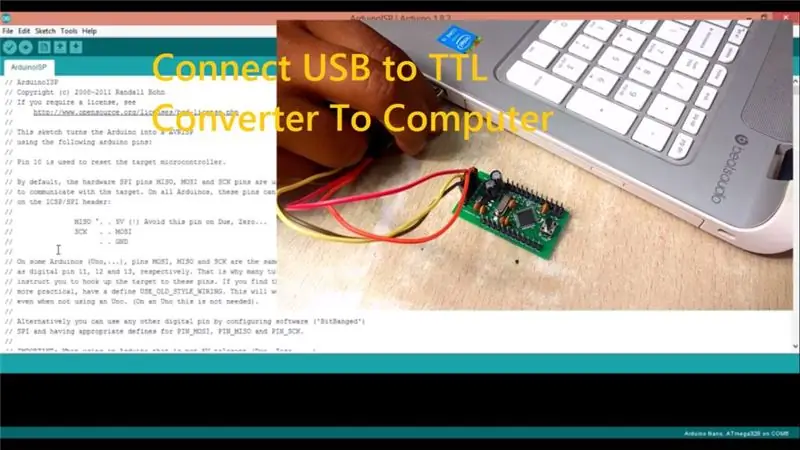
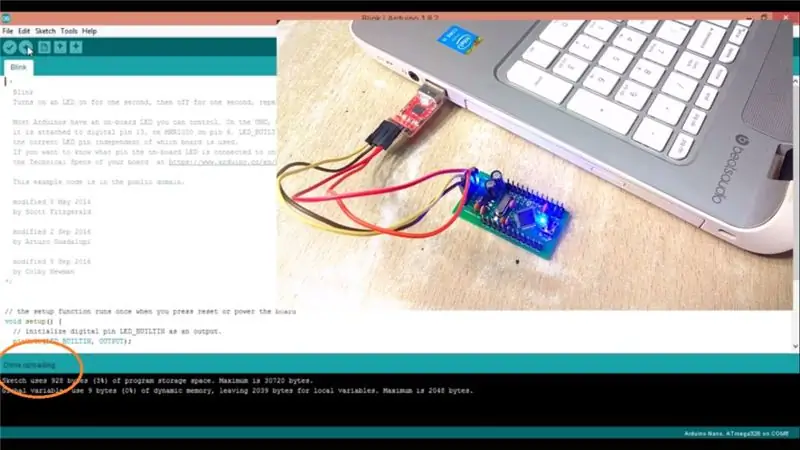

I det här steget lär vi oss att ladda upp koden till nya hemlagade Arduino MINI. Du måste följa denna procedur varje gång för att ladda upp koden.
Se länken Bilder/video för enkel förståelse.
Jag kommer att ladda upp blinkande LED-skiss för att testa om den nya mikrokontrollern fungerar korrekt.
Anslutningsdetaljer:
Hemmagjord Arduino MINI …………….. CP2102
Rx …………………………………………………… Tx
Tx ……………………………………………………. Rx
VCC ……………………………………………. VCC (5V)
GND …………………………………………… GND
1. Efter att anslutningarna har gjorts ansluter du USB till TTL Converter Board (CP2102) till din dator.
2. Öppna Blink -LED -skissen från menyn Exempel.
3. I verktygsmenyn, välj AVRISP programmerare och ladda upp koden.
4. Välj lämplig COM -port och kortinställningar.
5. När datorskärmen visar överföring trycker du på återställningsknappen eftersom vi inte har anslutit DTR -stiftet för att återställa.
Den blinkande lysdioden indikerar att mikrokontrollen fungerar korrekt, och detta Arduino Mini -motsvarande kort kan användas för dina projekt. Därför har vi lärt oss hur man startar ett helt nytt ATMEGA 328P-AU-chip.
Steg 5: Felsöka och avsluta

Vi har framgångsrikt gjort Arduino Nano. Ändå finns det chanser att fel uppstår. Här är en lista över saker du kan göra för att rätta till felen.
1) Kontrollera dina kretsanslutningar och komponenter (främst Crystal) om brinnande startladdare inte fungerar.
2) Se till att du har nämnt rätt kort och COM -port i programvaran
3) Kontrollera om USB -kabeln är defekt.
4) Om mikrokontrollen värms upp när den är strömförande har du troligen en felaktig IC.
5) Kontrollera kontinuitet i kretskort och oönskade lödbryggor när vi använder SMD -komponenter.
Tack
HS SANDESH HEGDE
Rekommenderad:
Hur man lägger till en IR -fjärrkontroll till ett högtalarsystem: 5 steg (med bilder)

Hur man lägger till en IR -fjärrkontroll till ett högtalarsystem: I det här projektet kommer jag att visa dig hur jag skapade en extra krets för mitt högtalarsystem för att styra det trådlöst med en hemgjord IR -fjärrkontroll. Låt oss börja
Hur man lägger till videor till din iPhone från Ubuntu: 4 steg

Så här lägger du till videor till din iPhone från Ubuntu: Om du använder Ubuntu och iPhone kanske du vill lägga till några videor till din enhet med din dator. Oroa dig inte, det är ganska enkelt och kräver inte att du jailbreak din iPhone
Hur man lägger till WiFi -kontroll till alla projekt -- ESP32 nybörjarguide: 5 steg

Hur man lägger till WiFi -kontroll till alla projekt || ESP32 nybörjarguide: I det här projektet kommer jag att visa dig hur lätt/svårt det är att använda en ESP32 med Arduino IDE för att lägga till WiFi -kontroll till alla elektronikprojekt. Längs vägen kommer jag att visa dig hur du använder ESP32 för att skapa en enkel WiFi -server och hur du skapar
Hur man bränner ATTiny85 med Arduino-Mega som internetleverantör: 5 steg

Hur man bränner ATTiny85 med Arduino -Mega som internetleverantör: Bidragare - Sayan Wadadar, Chiranjib Kundu Programmering av ATTiny85 med Arduino MEGA2560 som internetleverantör. För några månader sedan försökte jag krympa mitt Arduino -projekt med min Attiny 85 ic. Det var första gången jag försökte programmera en 20u ATTiny 85 med
HUR MAN GÖR ARDUINO NANO/MINI - Hur man bränner bootloader: 5 steg

HUR MAN GÖR ARDUINO NANO/MINI | Hur man bränner bootloader: I denna instruktionsbok kommer jag att visa dig hur man gör en Arduino MINI från Scratch.Förfarandet som skrivs i denna instruktion kan användas för att göra alla arduino -brädor för dina anpassade projektkrav.Se videon för bättre förståelse
